Как да поправя връзката между телевизор и SmartThings, ако прекъсне?
Ако връзката между SmartThings и телевизора Samsung е нестабилна, трябва да проверите основните настройки. Наслаждавайте се на забавления без прекъсвания, докато със семейството си гледате филм или любимото си предаване.
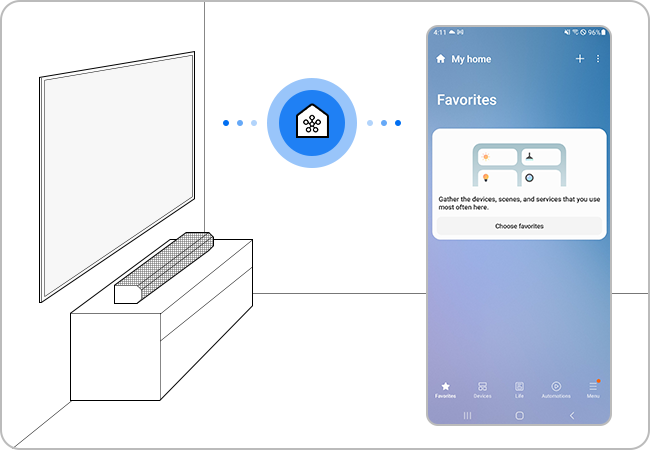
Когато зареждате приложението, е възможно приемането на данни да е бавно или да възникнат временни прекъсвания. Ако рутерът и телевизорът са много отдалечени един от друг, връзката между тях може да не е гладка и регистрацията може да се окаже неуспешна.
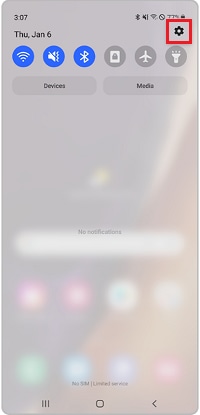
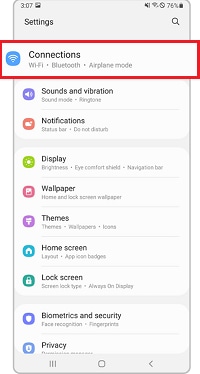
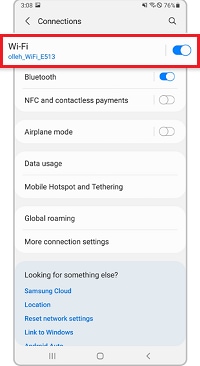
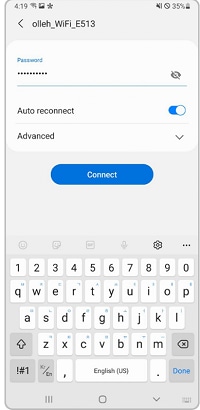
Забележка: Ако към рутера са свързани повече от 10 устройства, регистрацията може да се окаже неуспешна.
Уверете се, че софтуерът на вашия смартфон и приложението SmartThings са актуализирани и, ако е необходимо, актуализирайте и фърмуера на телевизора.
Забележка: Приложението SmartThings е съвместимо с телефони с Android 8.0 или по-нова и iOS 12.0 или по-нова.
Как да актуализирате приложението SmartThings




Как да актуализирате фърмуера на телевизора



Забележка:
- Ако имате проблеми със своя смарт телевизор Samsung, винаги трябва да проверявате дали има налични актуализации на софтуера, тъй като те може да съдържат решение на вашия проблем.
- Снимките на екрана и менютата може да се различават в зависимост от модела на устройството и версията на софтуера.
Благодарим Ви за обратната връзка
Моля отговорете на всички въпроси.